PDF文件转换为JPG文件的几种方法
PDF文件是一种非常常见的电子文档格式,具有跨平台、可读性高等优点。但是,在某些情况下我们可能需要将PDF转换为JPG格式,比如需要将PDF文件中的图片单独保存等。本文将介绍几种将PDF文件转换为JPG的方法,供大家参考。
使用Adobe Acrobat将PDF转换为JPG
如果你使用的是Adobe Acrobat软件,那么将PDF转换为JPG将非常简单。只需执行以下步骤:
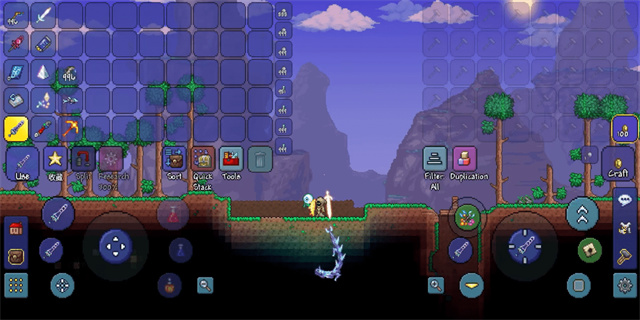
1. 打开需要转换的PDF文件。
2. 点击“文件”菜单中的“导出到”选项,并选择“图像”->“JPEG”格式。

3. 选择需要导出的所有页面或者仅选中部分页面。
4. 点击“导出”按钮并设置导出文件的文件名、文件夹和选项。
稍等片刻,就可以将PDF文件转换为JPG格式并保存在你指定的位置了。
使用在线转换工具将PDF转换为JPG
如果你不想安装任何软件,或者只需要偶尔将PDF文件转换为JPG格式,那么可以考虑使用在线转换工具。以下是两个常用的在线转换工具:
1. 我的PDF文件转换
我的PDF文件转换是一个免费的在线转换工具,可以将PDF转换为JPG、PNG、GIF等常见图片格式。使用该工具转换PDF文件到JPG的步骤如下:
1. 进入我的PDF文件转换官网并选择“PDF转图片”。
2. 选择需要转换的PDF文件,上传到该工具。
3. 选择需要转换的页面、图片格式等选项。
4. 点击“转换”按钮即可开始转换。
2. Zamzar
Zamzar是另一个常见的在线转换工具,支持将PDF文件转换为JPG、PNG、GIF、BMP等图片格式。使用该工具转换PDF文件到JPG的步骤如下:
1. 进入Zamzar官网并点击“选择文件”按钮上传PDF文件。
2. 选择需要转换的文件格式为JPG,并设置其他选项。
3. 输入需要转换的邮箱地址,点击“转换”按钮即可开始转换。
稍等片刻后,转换完成后的JPG文件将发送到你指定的邮箱地址。
使用Ghostscript将PDF转换为JPG
Ghostscript是一种开源的PDF解析器,可以非常方便地将PDF文件转换为JPG格式。使用该方法需要在电脑上安装Ghostscript软件,具体步骤如下:
1. 下载并安装Ghostscript软件。
2. 找到需要转换的PDF文件所在路径。
3. 打开终端或命令行界面,执行以下命令:
``` gs -sDEVICE=jpeg -dJPEGQ=100 -r300 -dNOPAUSE -sOutputFile=output.jpg input.pdf ```
其中,output.jpg代表输出的JPG文件名,input.pdf代表需要转换的PDF文件名,-r300代表输出JPG文件的分辨率(此处为300dpi)。
4. 稍等片刻,JPG文件将保存在相同路径下。
,三种方法都可以将PDF文件转换为JPG格式,并且非常简单易操作。不过由于每个人的具体需求不同,选择不同的方法将会有不同的体验。希望本文能够为大家提供一些有用的参考。




















